Bienvenida » Herramientas » SEO » Limpie sus datos | WP-Optimize
Limpie sus datos | WP-Optimize
- Herramientas : SEO técnico
- Plataforma : Wordpress
- Premio : Freemium
Resumen rápido de la herramienta: Limpie sus datos
WP-Optimize es un complemento para limpiar datos innecesarios. También ofrece almacenamiento en caché, compresión de imágenes, minificación de CSS y JavaScript.
Presentación detallada de la herramienta: Limpie sus datos
Descripción WP-Optimize
Durante el ciclo de vida de un sitio web, la base de datos de WordPress se llena gradualmente de archivos y códigos innecesarios.
Todos estos datos no deseados que se acumulan con el tiempo ralentizan el sitio web y afectan la experiencia del usuario.
Al limpiar y optimizar regularmente su base de datos, puede mejorar significativamente el rendimiento de su sitio y evitar este tipo de problemas.
WP-Optimize es un complemento de WordPress que le permite eliminar todos los datos innecesarios que saturan su base de datos para que su sitio web sea más rápido.
WP-Optimize también ofrece funciones de compresión de imágenes, almacenamiento en caché y precarga de caché para ayudarlo a tener un sitio web aún más rápido.
En su versión premium, WP-Optimize también ofrece otras funciones avanzadas como soporte multisitio, carga diferida, etc.
¿Qué es WP-Optimize?
WP-Optimize es un complemento diseñado originalmente para optimizar bases de datos, pero hoy ofrece un conjunto completo de herramientas y funciones que se pueden aprovechar para mejorar la velocidad y el rendimiento de los sitios de WordPress.
Ahora, con WP-Optimize, puede limpiar su base de datos, pero también otras tareas como comprimir imágenes demasiado grandes, almacenar en caché sus páginas y minimizar los códigos CSS y Javascript.
WP-Optimize es un complemento muy conocido en la comunidad de WordPress con más de 1 millón de usuarios activos.
Si está buscando una solución gratuita, fácil de usar y efectiva para mejorar el rendimiento y el SEO de su sitio de WordPress, WP-Optimize puede ser una buena opción.
WP-Optimize: Las diferentes características ofrecidas
1. Limpiar la base de datos
La primera característica de WP-Optimize a tener en cuenta es la capacidad de limpiar su base de datos de todo lo superfluo y engorroso.
WP-Optimize puede eliminar información innecesaria de su base de datos, como:
- Revisiones posteriores
- Spam
- Comentarios
- Datos desactualizados
- Pingbacks Trackbacks
- y
- Transitorios
El complemento también puede compactar y desfragmentar las tablas principales de MySQL para limpiar automáticamente su base de datos cada semana (o dos). ).
Esta funcionalidad del complemento sigue siendo muy fácil de usar. WP-Optimize también ofrece una opción para guardar automáticamente UpdraftPlus cuando limpia su base de datos. Esta es una opción opcional que lo ayuda a recuperar datos eliminados durante la limpieza de la base de datos.
2. Habilite el almacenamiento en caché de páginas para hacer que su sitio web sea más rápido
Si no utiliza el almacenamiento en caché de páginas, está ralentizando su sitio web y potencialmente perdiendo conversiones.
El almacenamiento en caché es almacenar datos en una parte temporal de sus páginas para que puedan recuperarse rápidamente cuando los usuarios lo soliciten. Esto permite que las páginas se carguen más rápido.
En concreto, cuando un visitante intenta acceder a una página, recibe un archivo HTML estático precargado desde la carpeta de la memoria caché, por lo que no es necesario ningún otro procesamiento o consulta a la base de datos para atender su solicitud.
Como resultado, sus páginas web se cargarán más rápido y su servidor estará menos ocupado. Así es como el almacenamiento en caché ayuda a mejorar el rendimiento de un sitio web mientras ahorra recursos del servidor.
WP-Optimise tiene una funcionalidad de almacenamiento en caché eficiente y, al mismo tiempo, muy fácil de usar.
Con solo unos pocos clics, el complemento le permite implementar varias funciones de almacenamiento en caché en su sitio de WordPress, que incluyen:
Precarga para que los datos almacenados en el caché estén siempre disponibles en forma de
compresión estática HTML Gzip de archivos JavaScript y CSS : Cuando los archivos JavaScript, HTML y CSS se comprimen con gzip, puede ayudar a mejorar la velocidad de carga del sitio.
Muestra la versión optimizada de la página gracias a un caché específico para el tipo de dispositivo utilizado por el visitante
Capacidad de establecer reglas de exclusión para el almacenamiento en caché personalizado:
elcomplemento también tiene una opción para activar reglas de almacenamiento en caché totalmente personalizadas, por lo que puede almacenar en caché casi cualquier cosa. Por ejemplo, puede haber ciertas URL o cookies que desee evitar que su sitio almacene en caché.
3. Compresión de imágenes
Generalmente, cuando las imágenes son demasiado grandes, tardan mucho en cargarse.
El caché de WP-Optimize incluye una poderosa herramienta de compresión de imágenes que convierte imágenes grandes en archivos comprimidos, lo que reduce el tiempo de carga y permite que se descarguen en segundos.
WP-Optimize no solo comprime imágenes para mejorar la velocidad de su sitio web, sino que también admite múltiples formatos de salida como JPG, PNG, BMP, GIF y TIFF con algunas características interesantes que pueden ahorrarle dinero hasta 5 megabytes.
Entre estas características tenemos:
masiva compresión en bloque es una excelente manera de comprimir varias imágenes a la vez para ahorrar tiempo. Esta es una característica particularmente útil para sitios de comercio electrónico con una cantidad astronómica de imágenes de productos.
Compresión con pérdida : WP-Optimize tiene un algoritmo de compresión con pérdida que puede duplicar la compresión en el tamaño del archivo con menos calidad que un algoritmo de un solo paso.
Vuelva a la versión original de las imágenes comprimidas en cualquier momento : con WP-Optimize, también tiene una función de «Restaurar originales» que le permite volver a sus imágenes originales cuando lo desee.
Compresión automática : las siguientes imágenes en su sitio se comprimirán automáticamente cuando active la función de compresión automática de WP-Optimize.
Retención de información de imágenes comprimidas : con la función Exif Data-Keeping de WP-Optimize, tiene la posibilidad de conservar la información de sus imágenes comprimidas.
Como se puede ver, en términos de compresión de imágenes, WP-Optimize ofrece algunas funciones útiles que se pueden aprovechar para mejorar la velocidad de carga de su página sin afectar la calidad de sus imágenes.
4. Minimice y combine archivos CSS y JavaScript Cuantos
más recursos tiene un sitio web, más solicitudes tiene que procesar el servidor utilizado. Esto puede afectar el tiempo de carga del sitio.
El principio de minificación y compresión consiste precisamente en aligerar sus archivos CSS y JavaScript para liberar al servidor de la cantidad de solicitudes a realizar.
WP-Optimize también ofrece una función de minificación avanzada para mejorar su puntaje de Google PageSpeed Insight y hacer que su sitio de WordPress sea más liviano.
5. WP-Optimize Premium
Wp-Optimum brinda acceso a funciones como:
Optimización más específica: la versión paga de WP-Optimize le permite elegir específicamente qué tablas optimizar. En la versión gratuita, solo puede optimizar todas las tablas a la vez.
Eliminación de imágenes : WP-Optimize premium también es capaz de eliminar todas las imágenes de tu sitio que no estés usando, lo que te permitirá ahorrar aún más espacio.
Lazy Loading: Otra forma de reducir los tiempos de carga del sitio web es usar lazy loading.
Con esta técnica, las imágenes debajo de la pantalla del usuario no se cargan por completo hasta que el usuario se desplaza por ellas.
Esto puede ayudar a acelerar el tiempo de carga inicial de la página. Esta característica también está incluida en la versión premium de WP-Optimize.
Soporte multisitio : para aquellos que tienen una red multisitio de WordPress, Wp-Optimize Premium ofrece una función de soporte multisitio para trabajar fácilmente en la optimización de los sitios web de los que es responsable.
Programación de tareas : WP-Optimize premium también ofrece la posibilidad de seleccionar tiempos específicos durante los cuales se debe realizar la limpieza.
Soporte: el equipo de WP-Optimize ofrece soporte en persona a los suscriptores Premium y documentación escrita para ayudarlos a aprovechar al máximo el complemento.
WP-Optimize: ¿Cómo instalar el complemento?
WP-Optimize se puede instalar de tres maneras diferentes, como cualquier otro complemento de WordPress.org:
1. Instale WP-Optimize desde su panel de WordPress
Vaya a su panel de complementos de WordPress y haga clic en el botón «Agregar»
Luego busque «WP-Optimize.
Una vez que se encuentre el complemento en los resultados de búsqueda, haga clic en el botón «Instalar ahora»
Al final de la descarga, haga clic en «Activar» para que las funciones de WP-Optimize estén disponibles en su sitio de WordPress.
2. Instale WP-Optimize desde la biblioteca de WordPress.
Vaya a https://wordpress.org/plugins/wp-optimize/ para obtener la última versión de WP-Optimize.
Una vez que se complete la descarga, haga clic en «Agregar» en el panel de complementos. luego vaya a la sección «Cargar».
El asistente le pedirá que cargue un elemento desde su computadora usando el selector de archivos. Elija el archivo zip que acaba de descargar.
Haga clic en el botón «Instalar ahora»
Una vez que WP-Optimize se haya agregado a su panel de complementos, haga clic en Activar. El complemento debería ser funcional y estar disponible en su sitio de WordPress.
3. Instale WP-Optimize desde FTP (Protocolo de transferencia de archivos)
Vaya a https://wordpress.org/plugins/wp-optimize/ para obtener la última versión de WP-Optimize.
Una vez que se complete la descarga, descomprima el archivo zip y luego extráigalo a la carpeta wp-optimize en el disco local de su máquina.
Luego cargue la carpeta wp-optimize en la carpeta «wp-content/plugins/wp-optimize» de la versión activa de su sitio web.
Una vez hecho esto, haga clic en «Activar». WP-Optimize también debería funcionar en su sitio de WordPress.
WP-Optimize: Precios
Con WP-Optimize, puede elegir entre la versión gratuita con funcionalidad limitada y la versión premium con capacidades extendidas.
WP-Optimize premium se vende por:
- $49 por año para uso en hasta dos sitios
- $99 por año para uso en hasta cinco sitios
- $199 por año para sitios ilimitados.
Consulte la inicio de WP-Optimize para obtener más información.
Vídeos de herramientas: Limpie sus datos
Galería de herramientas: Limpie sus datos
Presentación de la empresa: Limpie sus datos
WP-Optimize es propiedad de Updraft WP Software Ltd. Es una empresa fundada en junio de 2013 por Anderson Colin y Anderson David. Es una empresa con sede en el Reino Unido.
Esta empresa opera en el sector de programación informática. Se especializa en el desarrollo de software comercial y doméstico. Entre el software reunido, Updraft WP Software Ltd se enfoca mejor en las herramientas o complementos de WordPress.
Entre estas herramientas se encuentra WP-Optimize. Precisamente, es uno de los plugins más potentes desarrollados para WordPress. Con este complemento, puede hacer que su sitio web de WordPress sea más eficiente.
De hecho, la herramienta WP-Optimize es un complemento todo en uno con varias características excelentes. Con una interfaz simple, es un complemento utilizado por al menos un millón de sitios de WordPress.
Este es un testimonio de su poder. De hecho, tiene todos los elementos necesarios para hacer que su sitio web sea más eficiente en WordPress. Limpia adecuadamente la base de datos del sitio web y comprime sus imágenes grandes sin afectar su calidad. También almacena en caché su sitio web de WordPress.
WP-Optimize está dirigido a blogueros, agencias de SEO, especialistas en SEO pero también a profesionales del marketing digital.

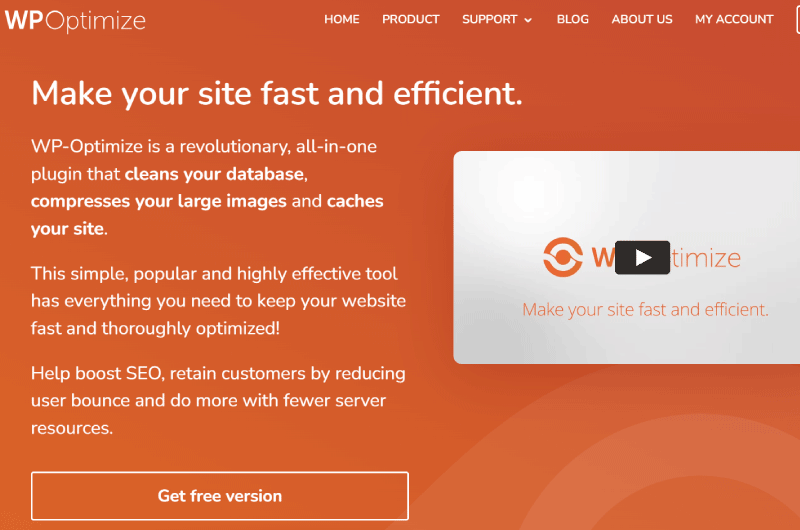
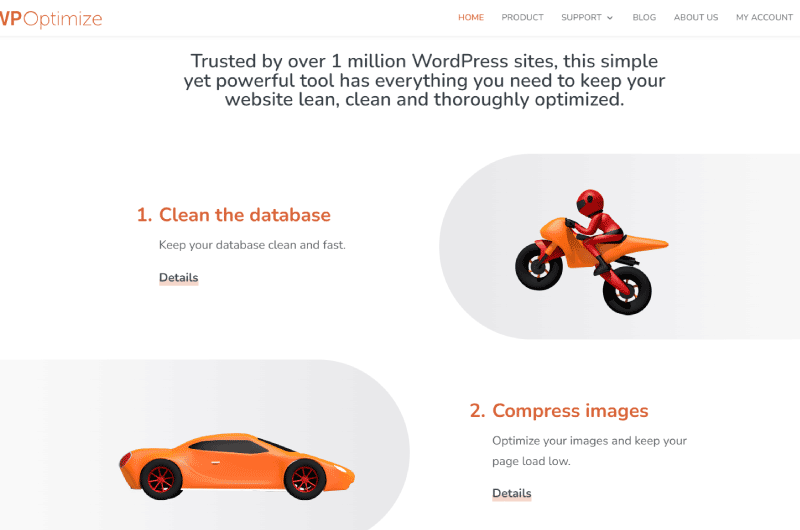
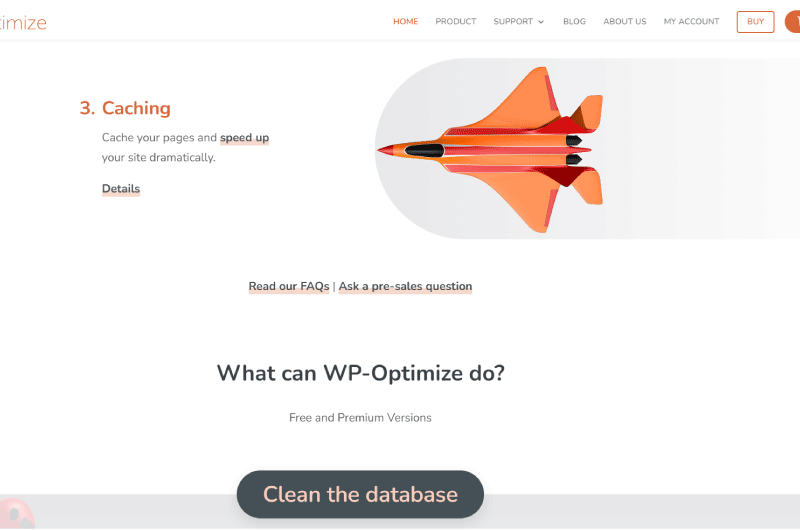
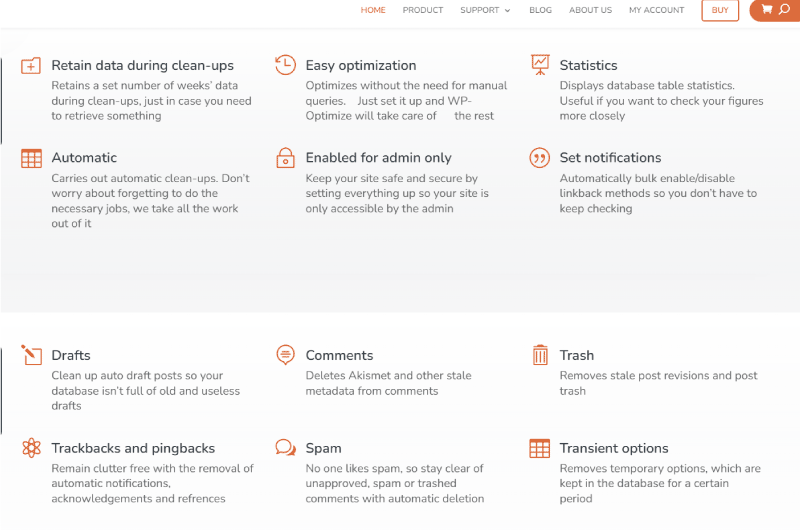
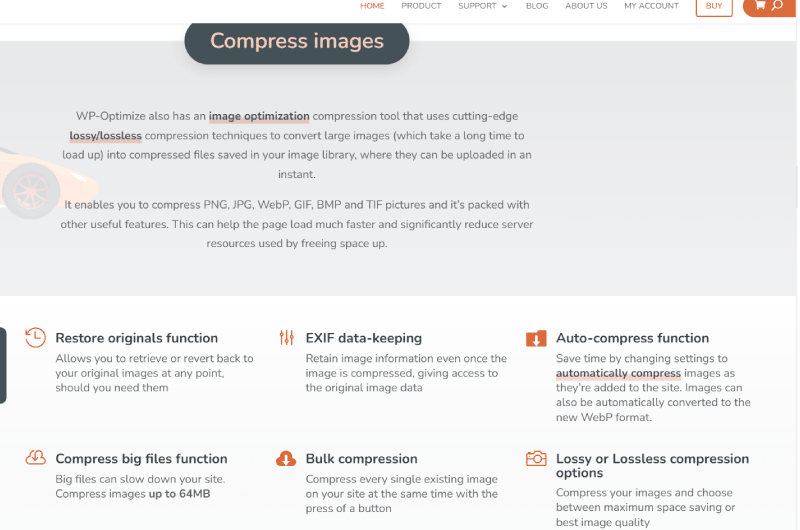
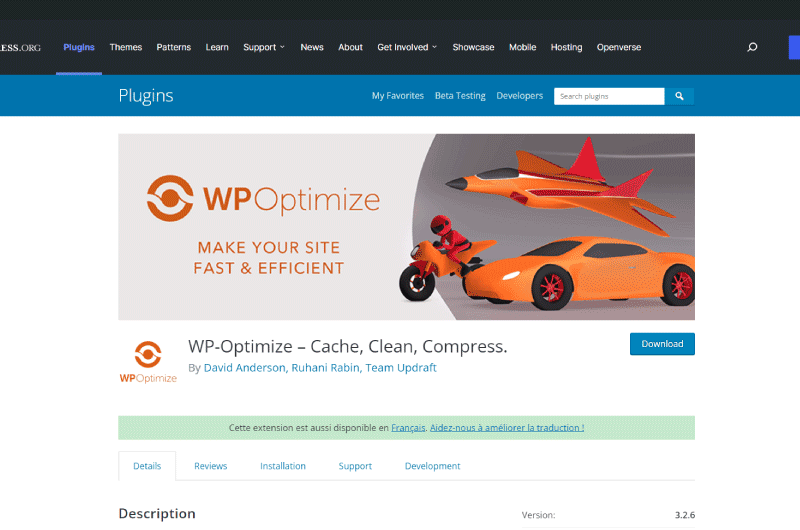
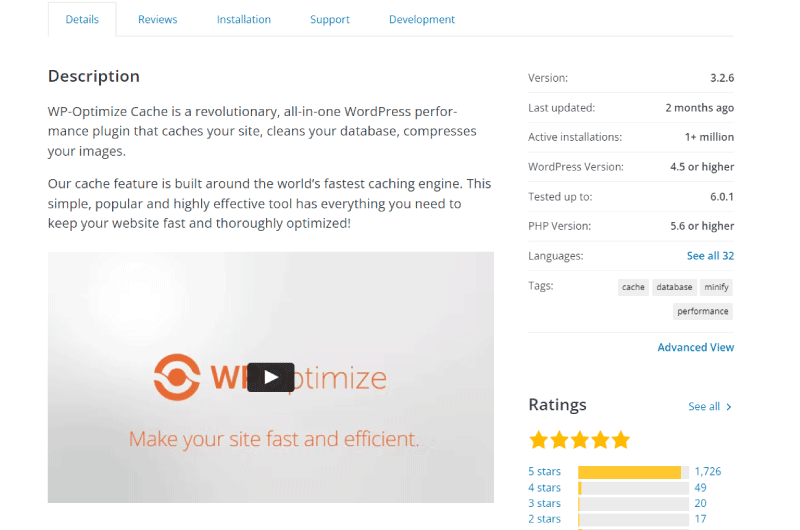
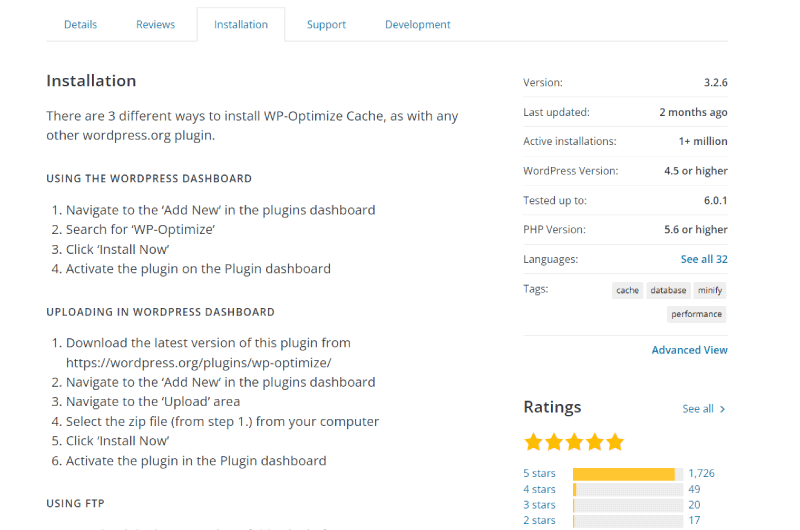
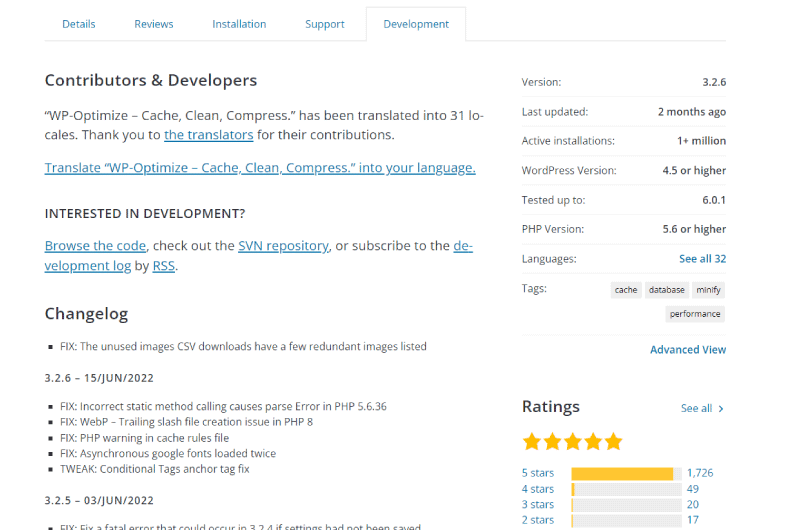

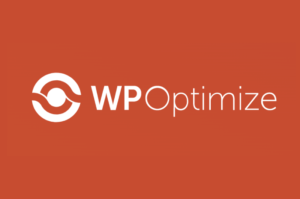
 Alexandre MAROTEL
Alexandre MAROTEL